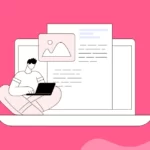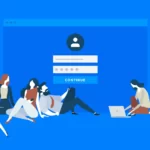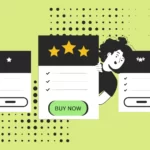Одна из сильных сторон WordPress — это простая, но мощная система управления пользователями. Каждая роль пользователя имеет определённые возможности (capabilities), что позволяет контролировать доступ к различным функциям сайта.
Однако стандартные роли не всегда соответствуют потребностям владельцев сайтов. Например, может потребоваться разрешить авторам модерировать комментарии, но запретить публикацию постов без проверки. В этой статье мы рассмотрим, как добавить или удалить возможности у ролей пользователей в WordPress.
- Зачем изменять права пользователей в WordPress
- Способ 1: Изменение прав пользователей с помощью плагина Members
- Способ 2: Создание новой роли с уникальными правам
- Заключение
Зачем изменять права пользователей в WordPress
WordPress предоставляет несколько предустановленных ролей пользователей с определёнными правами. Например:
- Администратор — имеет полный доступ ко всем функциям сайта.
- Редактор — может управлять контентом, но не изменять настройки сайта.
- Автор — может публиковать и управлять только своими записями.
- Участник — может создавать черновики, но не публиковать записи.
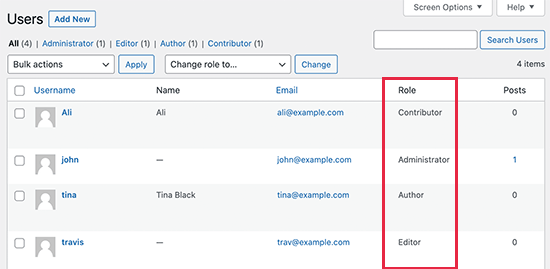
Некоторые плагины добавляют собственные роли, например, «Клиент» в WooCommerce или «Автор» в плагинах для создания сайтов с подпиской.
Если вам нужно изменить существующие роли или создать новые, это можно сделать несколькими способами.
Способ 1: Изменение прав пользователей с помощью плагина Members
Самый простой способ управления правами пользователей в WordPress — это использование бесплатного плагина Members. Он позволяет редактировать существующие роли, а также создавать новые.
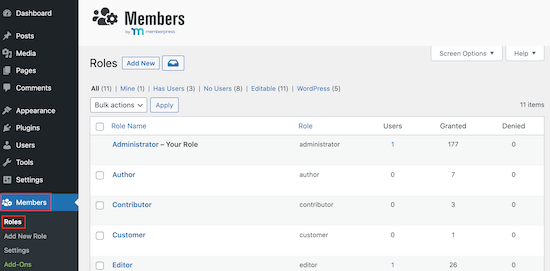
Шаг 1: Установка и активация плагина
Установите и активируйте плагин Members через Плагины > Добавить новый.
Шаг 2: Изменение возможностей существующих ролей
После активации плагина перейдите в Members > Роли. Здесь вы увидите список всех ролей пользователей на вашем сайте.
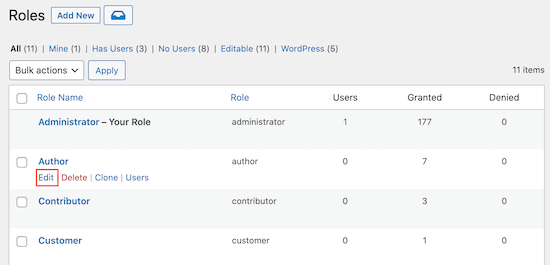
- Найдите нужную роль и нажмите Редактировать.
- Откроется редактор ролей, где в левой колонке будут показаны категории возможностей (редактирование записей, управление комментариями и т. д.).
- Выберите категорию, отметьте флажками нужные права и нажмите Обновить.
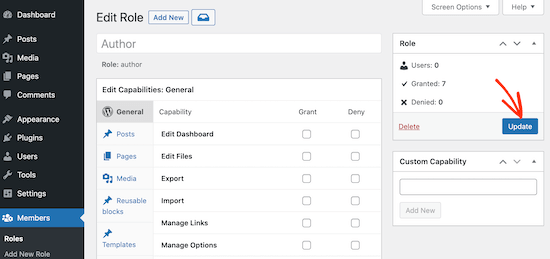
Пример: если вы хотите запретить авторам публиковать записи, откройте вкладку Записи и снимите флажок с Публикация записей.
Если вам нужно дать авторам право модерировать комментарии, откройте вкладку Общее и включите параметр Модерировать комментарии.
Способ 2: Создание новой роли с уникальными правам
С помощью плагина Members можно не только изменять существующие роли, но и создавать новые.
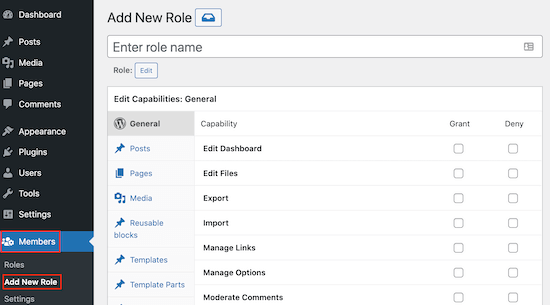
Шаг 1: Создание новой роли
- Перейдите в Members > Добавить новую роль.
- Введите название роли (например, «Критик» для пользователей, которые смогут писать обзоры фильмов).
- Отметьте права, которые должны быть у этой роли.
- Нажмите Добавить роль.
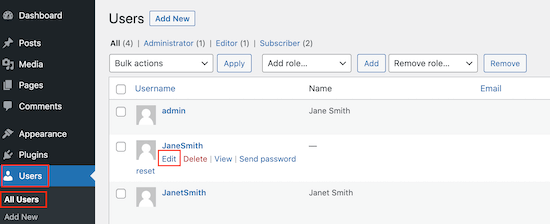
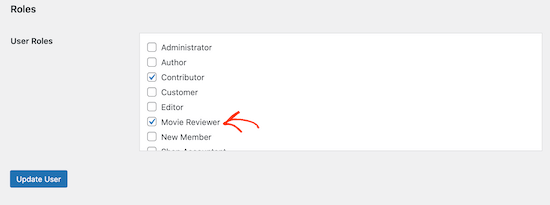
Шаг 2: Назначение новой роли пользователям
Чтобы назначить новую роль существующему пользователю:
- Перейдите в Пользователи > Все пользователи.
- Найдите нужного пользователя и нажмите Редактировать.
- В разделе Роли отметьте созданную вами роль.
- Нажмите Обновить пользователя.
Вы также можете назначить нескольким пользователям сразу несколько ролей, если это необходимо.
Заключение
Изменение прав пользователей в WordPress позволяет гибко управлять доступом к функциям сайта. С помощью плагина Members можно легко редактировать существующие роли и создавать новые без необходимости писать код. Если вам нужно ограничить права пользователей или, наоборот, дать им больше возможностей, этот метод — одно из лучших решений.